Ngayon, ilang tao ang gumagamit ng awtomatikong pagdaragdag ng petsa ng pag-andar kapag kumukuha ng mga larawan, na ginusto na makakuha ng "malinis" na mga larawan. Gayunpaman, kapag nag-aayos ng isang koleksyon ng mga litrato, maaaring kinakailangan na mag-date ng isang pangkat ng mga litrato. Sa kasong ito, kakailanganin mo ang isang tool ng software na nagbibigay ng ganoong pagpapaandar.
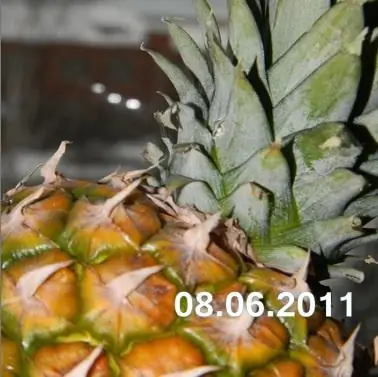
Panuto
Hakbang 1
Ang pagbabayad upang magdagdag ng isang petsa sa iyong mga larawan ay hindi katanggap-tanggap para sa marami, ngunit ang paghahanap para sa isang app na gumagawa ng mga pagpapaandar na kailangan mo nang libre ay maaaring hindi matagumpay. Talaga, ang lahat ng mga programa ng ganitong uri ay nag-aalok alinman sa isang libreng panahon ng pagsubok o nagtatakda ng mga limitasyon sa bilang ng mga file na naproseso nang sabay. Mas nakakainis pa kung ang logo ng developer ay idinagdag sa iyong mga larawan kasama ang petsa.
Hakbang 2
Sa kasamaang palad, ang ilang mga sikat at simpleng graphic editor ay nakapag "batch" na magdagdag ng anumang teksto sa mga imahe, maging ang pangalan ng may-ari o ang petsa ng larawan, at ginagawa nila ito nang libre. Upang magamit ang isa sa mga programang ito, pumunta sa website www.google.com at mula sa seksyong Lahat ng Mga Produkto ng Higit pang menu, i-download ang Picasa, isang intuitive at malakas na editor ng graphics
Hakbang 3
Patakbuhin ang programa pagkatapos ng pag-install at sumang-ayon na magdagdag ng mga larawan mula sa iyong hard drive sa library nito. Ang programa ay hindi kokopya, ngunit magdagdag lamang ng mga link sa mga imahe sa shell nito para sa kadalian ng pagtingin, paghanap at pag-edit. Matapos ma-index ang iyong mga larawan, sa pangunahing window ng programa sa kaliwa makikita mo ang isang listahan ng mga folder na may mga imahe. Mag-click sa folder na naglalaman ng mga larawan kung saan nais mong idagdag ang petsa.
Hakbang 4
Mula sa menu ng File, piliin ang I-export ang Larawan Sa Folder. Magbubukas ang isang dialog box, kung saan hihilingin sa iyo na: pumili ng isang lokasyon sa disk kung saan makopya ang folder na may mga nakahandang larawan; magpasok ng isang bagong pangalan para sa folder; tukuyin ang isang bagong laki at kalidad ng mga larawan, kung kinakailangan (ang pamamaraang ito ay maaaring magamit kapag "batch" na nagbabago ang laki ng mga larawan).
Hakbang 5
Matapos gawin ang mga kinakailangang setting, sa patlang na "Watermark", ipasok ang nais na petsa, na idaragdag sa mga imahe. I-click ang pindutang I-export at hintaying maproseso ang mga larawan. Matapos makumpleto ang proseso, magbubukas ang programa ng isang folder kung saan maaari mong makita ang natapos na mga larawan.






